
「Canvaでつくろう」全3回を終えて
こんにちは。イコマドスタッフひろです。
イコマドスタディとして、私が担当させて頂いた「Canvaでつくろう」全3回を無事に終えることができました。
3回共、大好評で終えることができたことを本当に感謝しています。
回ごとに参加者の皆さまによって雰囲気も違い、個々に大いに盛り上がったのが特長でした。
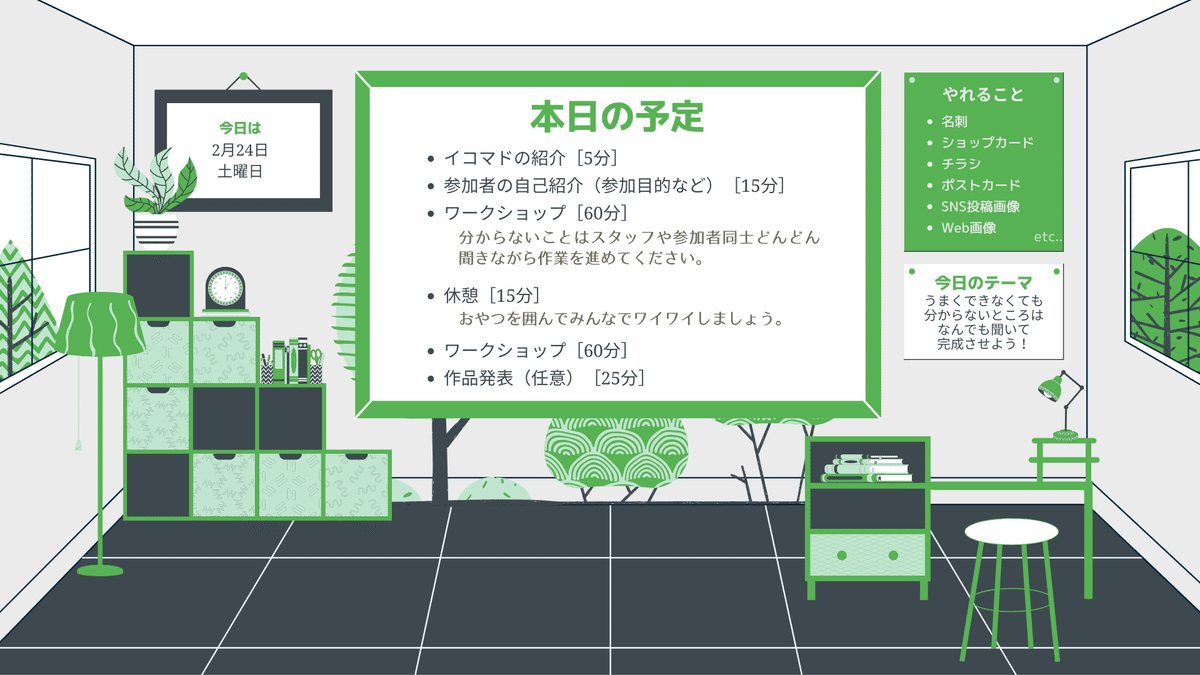
当日の流れは、だいたいこんな感じです。
・イコマドの紹介[5分]
・参加者の自己紹介(参加目的など)[15分]
・ワークショップ[60分]
・休憩[15分]
おやつを囲んでみんなでワイワイ♪
・ワークショップ[60分]
・作品発表(任意)[25分]
途中に休憩が入るのですが、皆さん休む暇もなく熱中してCanvaを触っておられました (笑)
そして、折角Canvaに触れ学んで頂いているので、何か持って帰っていただこうと、私オススメのCanva内の無料(リンクなし)で使えるアプリを毎回3選として紹介させて頂いておりました。
とても、便利で使いやすいアプリですのでこちらでも、共有させて頂きます。使い方に関しては、ご自身で調べてみてくださいね!
左下の「アプリ」をクリックして、アプリの名前を検索して頂ければだいたいは調べなくても使えると思います。

特におすすめは、以前noteでもご紹介させてもらった「Dynamic QR chords」です。こちらは、形や色も変更でき、真ん中に画像を入れる事ができるので、ロゴやご自身の写真など入れても良いかもしれませんね。

次におすすめは、「TypeGradient」です。
文字をグラデーションにすることができます。
ほぼ、欧文フォント対応ですが、日本語のフォントにも一部対応しているので試してみてください。
ー 対応の日本語フォント ー
Noto Serif TC
Noto Serif KR
Noto Sans HK
Potta One Rampart
One Mochiy Pop
One Dot Gothic
Sawarabi Mincho
まだまだ、対応フォントが増えているかもしれないので、ご自身でチェックしてみてくださいね。
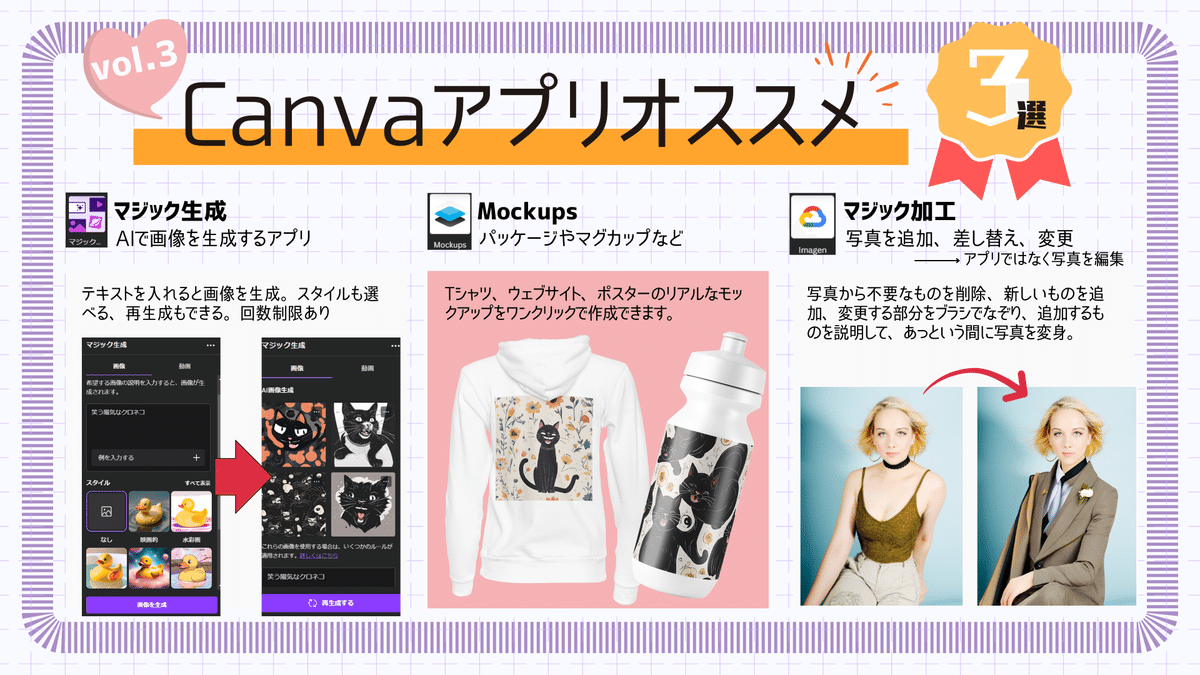
そして、ビックリしたのが「マジック加工」です!
変更する箇所を選択して、文字を入力するだけであっという間に変更完了。
何パターンも提案してくれるのでより自然なものを選ぶことができます。
上記の指示は「かっこいいスーツ」を入力しました。
そして、お楽しみの(特に私が笑)おやつタイムではどれも美味しくて皆さんに大変喜んで頂きました。
気になる方は、インスタのQRコードを読み込んでチェックしてください!

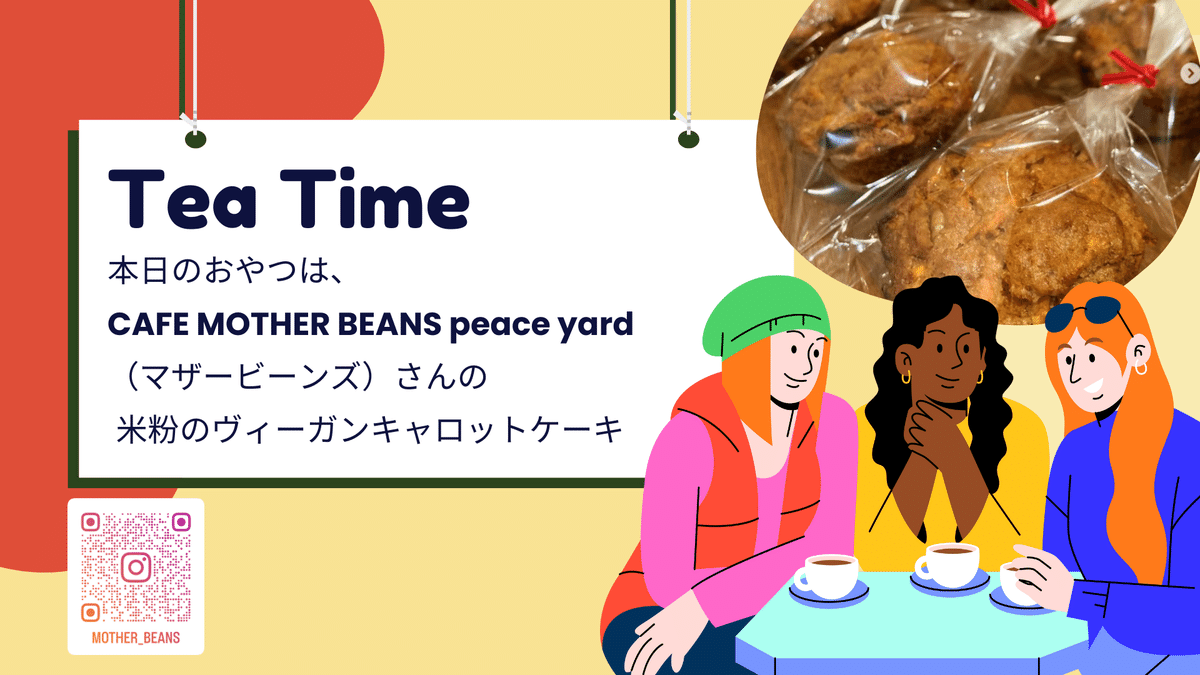

今回、3回させて頂きましたが、本当に楽しい会となりました。
そして、皆さまのパワーに圧倒されつつも、お互い刺激ある会になったのではないかと思っております。
フリーランスやこれから起業される方がこんなにも沢山いらっしゃるのだと思うと、私もパワーをいっぱいいただきました。
皆さまに感謝します。
最後まで、読んでいただきありがとうございました。
記:ひろ

